Win7系统怎么设置大小写提示音
- 时间:2015年04月02日 16:48:27 来源:魔法猪系统重装大师官网 人气:5159
我们在打字的时候,经常会使用到大小写字母的切换,但是有的时候比较慌乱,不知道自己有没有开启大写或者关闭大写,那么这个时候,小编建议大家通过声音去做提醒哦,现在我们来看下Win7大小写提示音如何实现,下面是win7大小写切换提示音的方法。
在Win7系统中,我们可做一些以简单设置,让Win7系统在我们按下大写锁定键CapsLock 或者数字锁定键NumLock的时候自动及时地发出声音提醒我们。
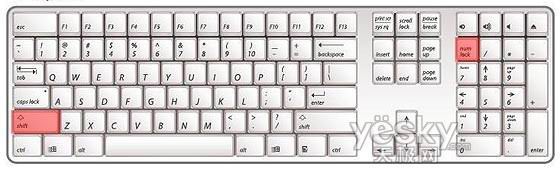
点击Win7桌面左下角的圆形开始按钮,选择“控制面板-轻松访问”,单击打开“轻松访问中心”。
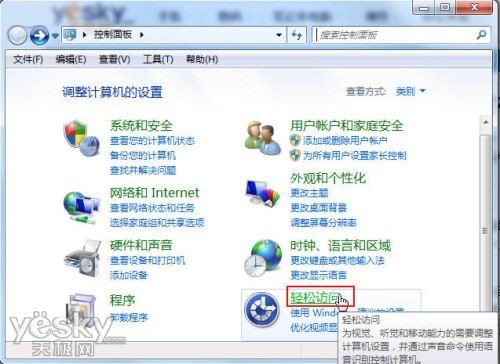
在“轻松访问中心”单击“使键盘更易于使用”。
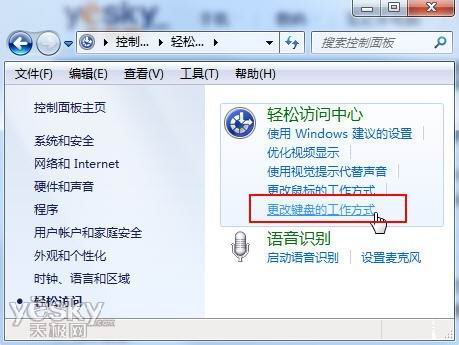
在“使键入更容易”部分,勾选“启用切换键”,按“确定”按钮保存设置。
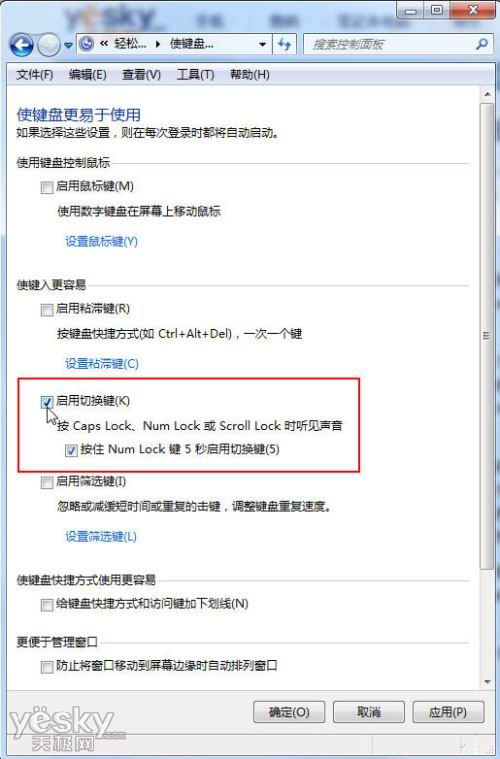
现在,先保证我们Win7系统的声卡安装正确并且有耳机或者音箱可以正常发声,按下大写锁定键CapsLock,或者按下数字锁定键NumLock,有没有听见Win7系统发出“滴”提示音?现在,只要我们按到这两个键,Win7系统都会及时发出声音提醒我们,很贴心吧?
如果我们勾选了“按住NumLock键5秒启用切换键”,那就更方便了,根本不用进入控制面板的轻松设置中心。只要长按5秒数字锁定键NumLock,就可以自如切换Win7系统对这个设置的声音提示状态。
如果当前状态是关闭声音提示状态,按5秒NumLock键后,会听到“滴”音并弹出窗口。询问是否启用切换键功能,点击“是”即可打开声音提示。

如果当前状态是打开声音提示状态,按5秒NumLock键后,会听到一小段快速减弱的“滴”音(感觉就像掉电了似的),Win7系统会关闭声切换键功能,取消声音提示。很有意思。
对于需要快速输入又容易碰到碰到大写锁定键CapsLock或者数字锁定键NumLock的朋友来说,Win7系统的这个功能是在是非常的方便和贴心吧?
短短两年多时间,Win7系统凭借酷炫的界面以及简单、易用、快速、安全等特点,迅速成为全球最受用户喜爱的操作系统,现在Win7已经成为身边很多同学朋友生活学习工作的好伙伴。但是最重要的一点是一定要使用正版Win7系统。
最后给大家补充一下win7系统的知识吧。正版Win 7系统非常安全稳定,能够确保用户的信息安全,同时微软为正版Win7用户提供了一系列安全增值服务及完善的售后服务,可以享受微软专业工程师的咨询服务,保证我们放心安全地享受Win7系统的酷炫界面和丰富强劲的功能。所以建议大家要使用正版哦。
Win7大小写提示音,win7大小写切换提示音









